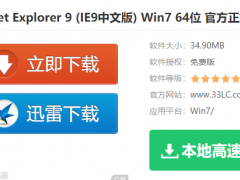win7怎么解除安全模式 win7安全模式进不去怎么办
当我们电脑出现故障的时候,我们可以进入安全系统进行恢复,不过有很多用户在打开安全模式后不知道怎么关闭了,其实关闭的方法很简单,下面小编为大家带来win7解除安全模式的步骤教程,不知道怎么解除的朋友可以参照下面的步骤教程即可解除了。
win7怎么解除安全模式
1.我们开机之后,系统进入win7系统桌面之后,敲击win+r快捷键打开运行对话框。
2.然后在运行框中输入“msconfig”,接着点击“确定”按钮,系统会打开“系统配置”页面。
3在打开的系统配置页面中点击“引导”选项卡,然后将引导选项下面的“安全引导”取消勾选,然后我们点击确定按钮,接下来重启电脑就可以了。
相关知识阅读:win7安全模式进不去怎么办
方法一:
打开“运行”窗口,输入“msconfig”命令进入系统配置策略界面。
切换到“引导”选项卡,勾选“安全引导”和“最小化”两个项目,点击“确定”按钮。
在“安全模式”界面中清除“安全引导”选项,以实现正常启动Windows操作系统功能。
方法二:
还可以通过修改注册表来修复“安全模式”。在“运行”窗口中输入“regedit”即可进入注册表编辑界面。
依次进入“HKEY_LOCAL_MACHINE\SYSTEM\CurrentControlSet\Control\SafeBoot”,在此可以看到“Minimal”及 “Network”项。
将“Minimal”及 “Network”项重命名为“Minimal1”及 “Network1”即可。
方法三:
利用相关软件来修复“安全模式”的启动故障。大家可以直接在百度中搜索“大势至USB监控系统”来下载此工具。
在弹出的程序主界面中勾选“禁用安全模式”项,以实现禁用电脑开机显示“安全模式”启动菜单界面。
接着清除勾选“禁用安全模式”项,这样设置之后就修复了“安全模式”被禁用的情况,通过开机 按“F8”即可进入安全模式。
待设置完成后,点击“退出软件”按钮,以关闭此工具。当然所做的相关设置仍然是有效的。
以上便是‘win7怎么解除安全模式 win7安全模式进不去怎么办’的全部内容了,希望可以为大家带来帮助,如果你还想了解更多关于win7系统的使用技巧,可以进入教程之家网了解一下。


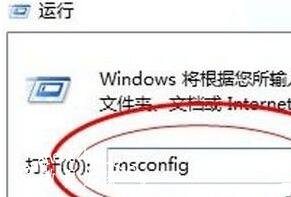
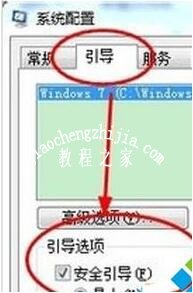
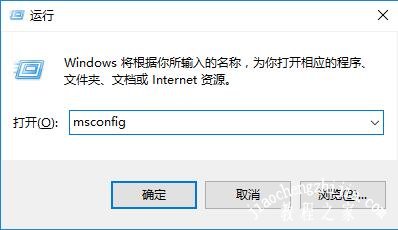

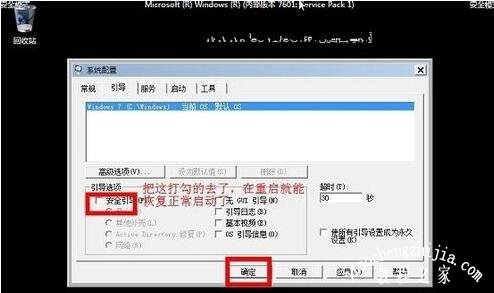

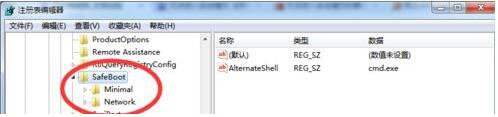

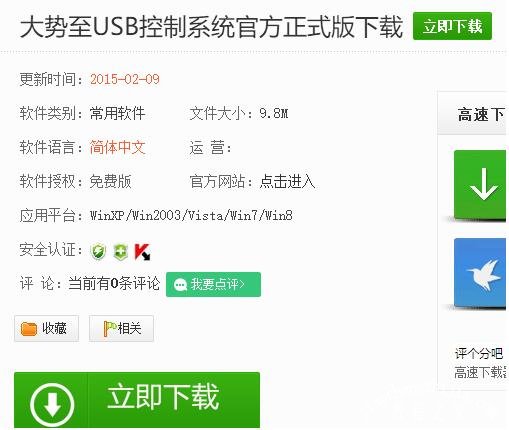
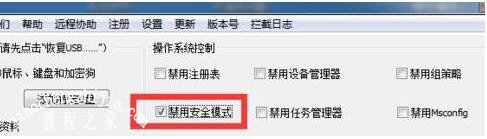


![笔记本安装win7系统步骤[多图]](https://img.jiaochengzhijia.com/uploadfile/2023/0330/20230330024507811.png@crop@160x90.png)
![如何给电脑重装系统win7[多图]](https://img.jiaochengzhijia.com/uploadfile/2023/0329/20230329223506146.png@crop@160x90.png)

![u盘安装win7系统教程图解[多图]](https://img.jiaochengzhijia.com/uploadfile/2023/0322/20230322061558376.png@crop@160x90.png)
![win7在线重装系统教程[多图]](https://img.jiaochengzhijia.com/uploadfile/2023/0322/20230322010628891.png@crop@160x90.png)
![联想笔记本电脑重装win7系统的步骤教程[多图]](https://img.jiaochengzhijia.com/uploadfile/2022/1013/20221013135126597.jpg@crop@240x180.jpg)
![win10换win7系统安装教程[多图]](https://img.jiaochengzhijia.com/uploadfile/2022/0401/20220401031027458.png@crop@240x180.png)
![笔记本电脑怎么重装win7系统[多图]](https://img.jiaochengzhijia.com/uploadfile/2022/0410/20220410195518225.png@crop@240x180.png)